电影色调,在PS中调出把普通街景照片调出电影色调
来源:公众号
作者:曼哈顿印象
学习:6902人次
@曼哈顿印象PHOTO: 我们经常在修图中听到“电影感”这个词,那么什么是电影感,我们如何给照片营造这种感觉呢?既然电影感,那么一定是可以从照片中读出很多内容,虽然是一张静态的照片,但是却能看出在讲述什么故事,那么本篇教程通过PS教同学们把普通的数码照调出电影色调,只要愿意学习,相信同学们也可以拥有自己风格的作品。
效果图:
素材:
视频:
操作步骤:
今天小曼分为两步去修图:第一步:由于原图问题很多,所以先解决原图的问题,将原图调整正常,然后在进行第二步。第一步调整对比图:
第二步:这一步主要是给照片调色,调出电影色调的风格。
第一步调整
第一步调整,主要是解决原片的问题,原图欠曝,导致地面等一些暗部细节不清晰,PS打开原图,选择滤镜—cameraraw滤镜。需要调整:提升曝光、阴影来使得暗部细节呈现出来。提升曝光、阴影不仅能让画面暗部细节出来,同时也会给画面带来很多灰色和让本来就很亮的地方过曝,所以针对带来的灰色,我们可以利用降黑色、提升去除薄雾解决。针对白色过曝,我们可以通过降低高光和白色。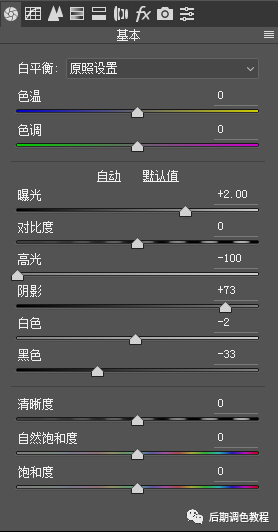
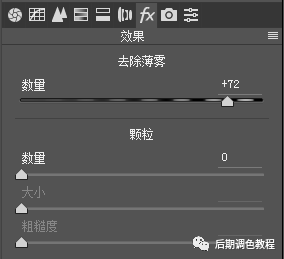
学习 · 提示
相关教程
关注大神微博加入>>
网友求助,请回答!
 想学更多请访问www.16xx8.com
想学更多请访问www.16xx8.com










![[非主流PS教程] 非主流图片制作教程:非主流个性特效美女图片制作教程](http://pic.16xx8.com/article/UploadPic/2008/2/16/20082169484929.jpg)


